Ψάχνετε έναν τρόπο ελέγχου του υπολογιστή σας από όλη την αίθουσα; Σήμερα εξετάζουμε πώς μπορείτε να μετατρέψετε το iPhone και το iPod Touch σε τηλεχειριστήριο με το HippoRemote Lite.
Τι θα χρειαστείτε:
- Windows, Mac ή Linux κεντρικός υπολογιστής. (Τα παρακάτω βήματα εμφανίζονται στα Windows 7)
- Εγκατεστημένο λογισμικό διακομιστή HippoVNC στον κεντρικό υπολογιστή σας. (Οι χρήστες Linux μπορούν να χρησιμοποιήσουν το συμπεριλαμβανόμενο λογισμικό διακομιστή VNC)
- Η εφαρμογή HippoRemote Lite εγκαταστάθηκε από το App Store.
- Ένας δρομολογητής WiFi.
Εγκατάσταση διακομιστή HippoVNC
Κατεβάστε το αρχείο διακομιστή HippoVNC. Ο σύνδεσμος βρίσκεται στο τέλος του άρθρου.
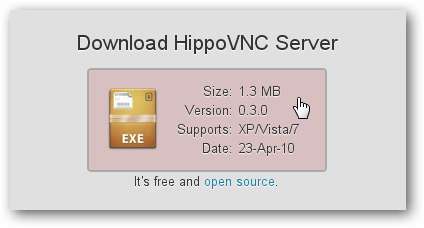
Ανοίξτε το αρχείο και επιλέξτε Εκτέλεση.
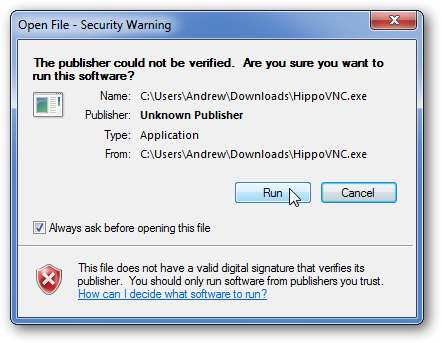
Επιλέξτε ένα φάκελο στον οποίο θέλετε να εξαγάγετε το αρχείο.
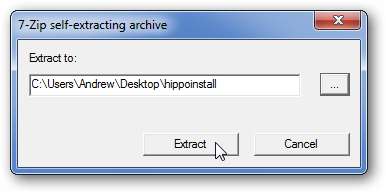
Εκτελέστε το αρχείο WinVNC.exe.
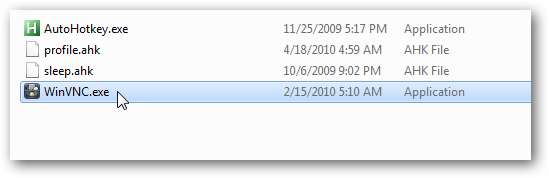
Εάν σας ζητηθεί από την εφαρμογή τείχους προστασίας, επιλέξτε να επιτρέψετε την πρόσβαση στο HippoVNC.
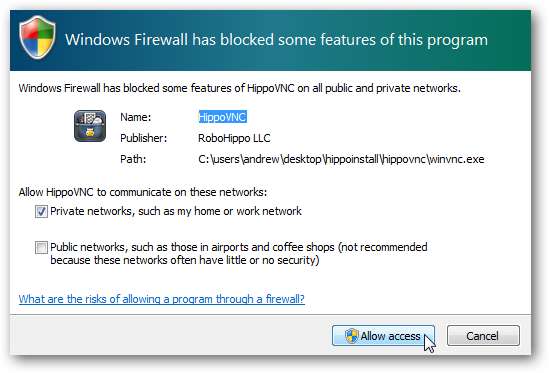
Στο παράθυρο Ρυθμίσεις, πληκτρολογήστε έναν κωδικό πρόσβασης στην ενότητα Έλεγχος ταυτότητας και επιλέξτε ΟΚ.
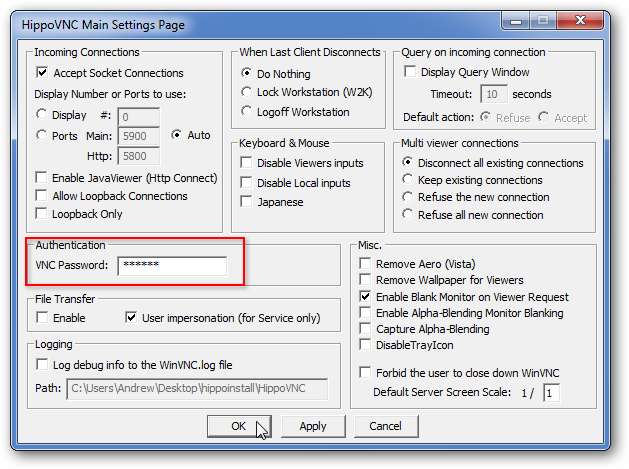
Στη συνέχεια, εάν δεν έχετε εγκαταστήσει το iTunes στον υπολογιστή σας, θα χρειαστεί να λάβετε τη διεύθυνση IP του υπολογιστή σας. Υπάρχουν πολλοί τρόποι για να το κάνετε αυτό, αλλά ο ευκολότερος είναι να τοποθετήσετε το δείκτη του ποντικιού πάνω από το εικονίδιο HippoRemote Lite στο System Tray.
Σημείωση: Εάν το iTunes είναι εγκατεστημένο στον κεντρικό υπολογιστή, το HippoRemote μπορεί να εντοπίσει αυτόματα τον υπολογιστή σας, επομένως δεν θα χρειαστεί να εισαγάγετε τη διεύθυνση IP.
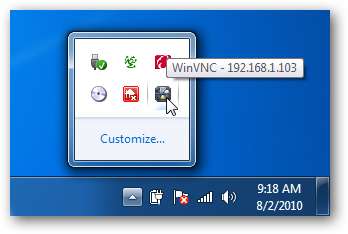
Εκτέλεση του HippoVNC ως υπηρεσία
Εάν θέλετε το HippoVNC να εκτελείται κάθε φορά που ξεκινάτε τον υπολογιστή σας, μπορείτε να το εκτελέσετε ως υπηρεσία. (Διαφορετικά θα πρέπει να το εκκινείτε χειροκίνητα κάθε φορά που θέλετε να το χρησιμοποιήσετε.) Για να εκτελέσετε το HippoVNC ως υπηρεσία, κάντε δεξί κλικ στο εικονίδιο System Tray και επιλέξτε Install Service.

Στη συνέχεια, θα πρέπει συνδέστε το iPhone ή το iPod Touch στο δίκτυό σας WiFi . Μόλις συνδεθείτε, ανοίξτε την εφαρμογή HippoRemote Lite και επιλέξτε Προσθήκη σύνδεσης.
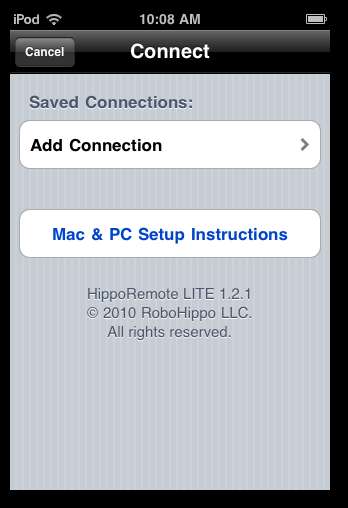
Πληκτρολογήστε τη διεύθυνση IP για τον κεντρικό υπολογιστή και τον κωδικό πρόσβασης που εισαγάγατε νωρίτερα στο παράθυρο Ρυθμίσεις HippoVNC. Πατήστε Τέλος όταν τελειώσετε.
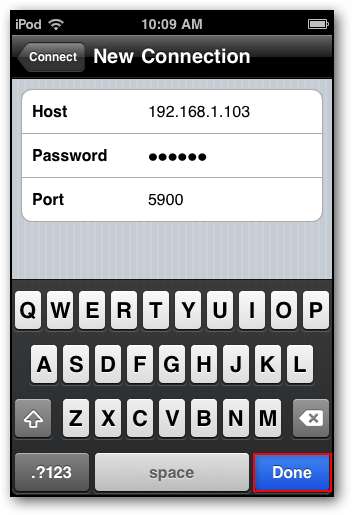
Θα πρέπει τώρα να δείτε τη διεύθυνση IP του υπολογιστή σας να εμφανίζεται στην ενότητα Αποθηκευμένες συνδέσεις. Επιλέξτε το για να συνδεθείτε στον υπολογιστή σας.
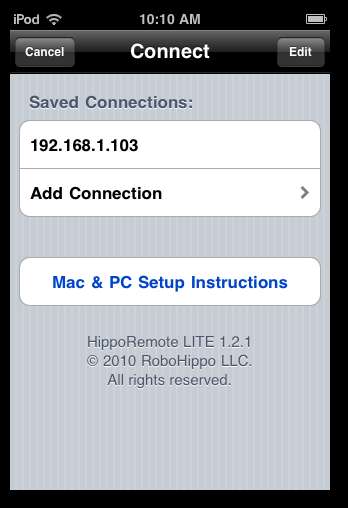
Θα σας υποδεχτεί η οθόνη Ρυθμίσεις HippoRemote, όπου μπορείτε να κάνετε ορισμένες προσαρμογές, όπως ταχύτητα παρακολούθησης και κύλισης. Ορισμένες επιλογές, όπως η ρύθμιση μακροεντολών, είναι διαθέσιμες μόνο στην πλήρη (εμπορική) έκδοση του HippoRemote. Πατήστε το κουμπί Trackpad επάνω αριστερά για να μεταβείτε στο trackpad.
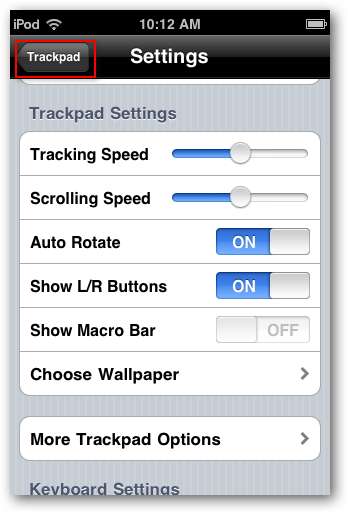
Τώρα είστε έτοιμοι να ελέγξετε τον υπολογιστή σας. Για να μετακινήσετε τον κέρσορα στην οθόνη του υπολογιστή, μετακινήστε ή σύρετε το δάχτυλό σας στο trackpad.
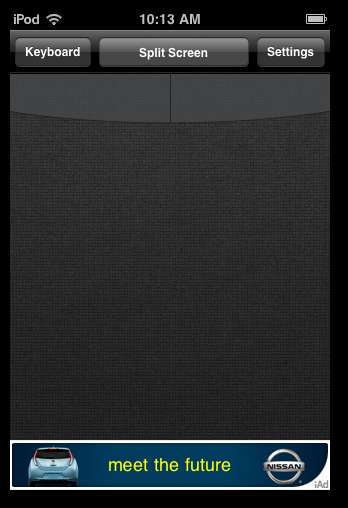
Τα κουμπιά στην κορυφή λειτουργούν ως κουμπιά δεξιού και αριστερού ποντικιού. Απλώς αγγίξτε τα για κλικ δεξιού και αριστερού ποντικιού.
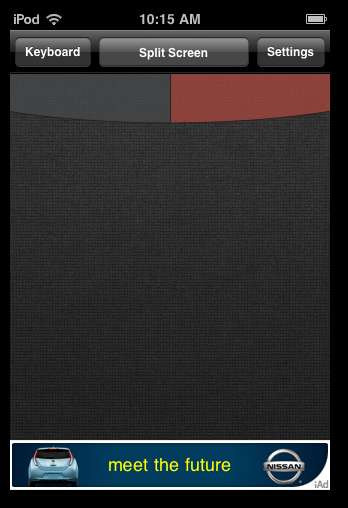
Επιλέξτε το κουμπί Πληκτρολόγιο για εναλλαγή για να εμφανιστεί η λειτουργία πληκτρολογίου στην οθόνη εισαγάγετε κείμενο.
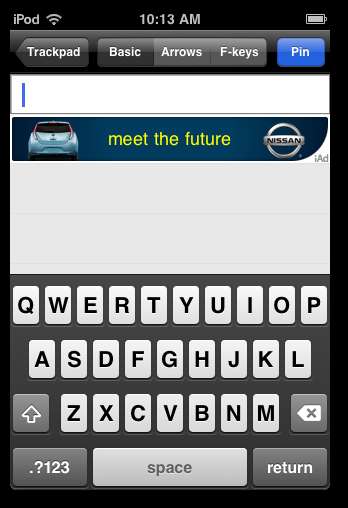
Το κουμπί Split Screen θα σας δώσει ταυτόχρονα το πληκτρολόγιο και το trackpad.
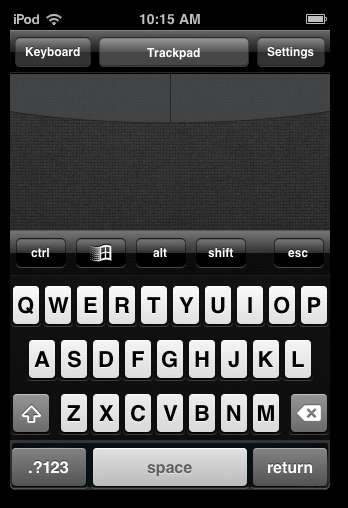
συμπέρασμα
Το HippoRemote Lite είναι ένας λεπτός και εύκολος τρόπος για τον έλεγχο του υπολογιστή σας από το iPhone ή το iPod Touch. Εάν ενδιαφέρεστε για ορισμένες επιπλέον δυνατότητες που διατίθενται στην εμπορική έκδοση του HippoRemote, ανατρέξτε στην κριτική μας για το HippoRemote Pro 2.2.







